Заримдаа үйлдлийн системийн танил харагдах байдал нь өвдөж эхэлдэг бөгөөд энэ нь дор хаяж гоо сайхны өөрчлөлтөд түлхэц болдог. Жишээлбэл, логик хөтчүүдийн дүрсийг өөрчлөх. Windows XP, Windows 7 дээр үүнийг гуравдагч этгээдийн програмын тусламжгүйгээр хийж болно.
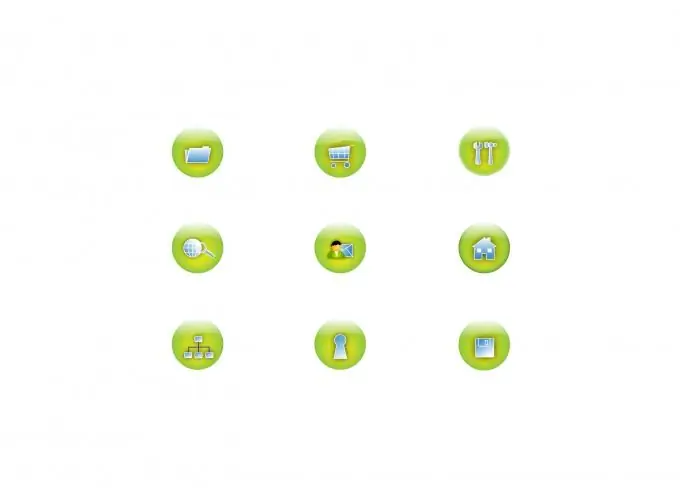
Зааварчилгаа
1-р алхам
Windows XP дээр дискний дүрс дээр хулганы баруун товчийг дараад нээгдсэн цэс дээр хамгийн бага зүйл болох "Properties" дээр дарна уу. Shortcut табыг сонгоод Change Icon товчийг дарна уу. Тэмдгийг өөрчлөхийг шаардах шинэ цонх гарч ирнэ.
Алхам 2
Дараа нь та үүнийг янз бүрийн аргаар хийж болно. Нэгдүгээрт, аль хэдийн санал болгосноос дүрсийг сонго. Хоёрдугаарт, вэбсайтаас шинэ дүрсийг татаж аваад Browse товчийг ашиглан сонгоно уу. Гуравдугаарт, Browse товчны зүүн талд байгаа хайлтын мөрөнд% SystemRoot% / system32 / SHELL32.dll гэж бичнэ. Энэ бол системд аль хэдийн орсон дүрсүүдийн жагсаалтад хүрэх зам юм. Та олон зүйлийг сонгох боломжтой болно. Ихэнх дүрс нь ийм төрлийн файлд хадгалагддаг гэдгийг санаарай (электрон dll-сангууд), тиймээс илүү их зүйлийг харах нь зүйтэй юм. Дууссаны дараа OK дээр дарж, дараагийн цонхонд "Apply" дээр дараад дахин OK дээр дарна уу.
Алхам 3
Windows 7 дээр эхлээд стандарт дүрсийг орлуулах дүрсийг олоорой (үргэлж.ico нягтралтай). Тэмдэглэлийн дэвтэр нээх. Үүнийг хоёр аргаар хийж болно. Эхлээд taskbar дээрх "Start" дээр дараад "All Programs"> "Accessories"> "Notepad" дээр дарна уу. Хоёрдугаарт - "Эхлүүлэх" товчийг дахин дарж, харилцах цонхонд "тэмдэглэлийн дэвтэр" эсвэл "тэмдэглэлийн дэвтэр" оруулна уу. Үүний дагуу хайлтын үр дүн нь Notepad програм болно.
Алхам 4
Програмыг нээхийн тулд түүний дүрсэн дээр хулганы зүүн товчийг дарна уу. Дараах текстийг оруулна уу: [autorun], дараагийн мөрөнд ICON = Icon name.ico. Үүний дагуу "Icon name" текстийн оронд өмнө нь бэлтгэсэн файлын нэрийг оруулна уу. File> Save As цэсийг дараад File Name талбарт autorun.inf гэж оруулаад Save товчийг дарна уу. Дүрсийг өөрчлөхийг хүссэн драйверынхаа үндэс рүү дүрс болон autorun.inf-ийг хуулж ав. Компьютерээ дахин асаагаад шинэ зургаа үзээрэй






